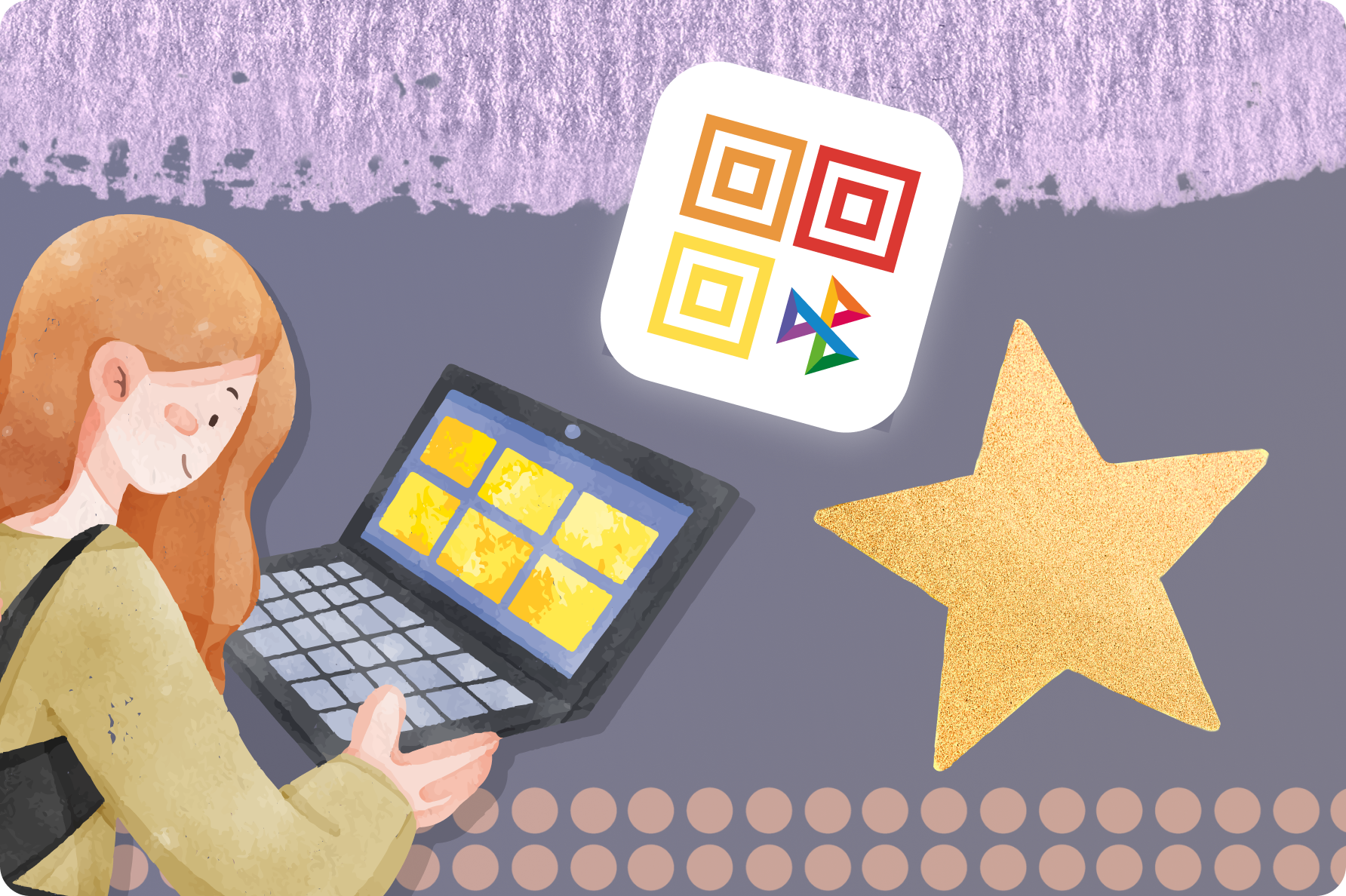
Как настроить приём оплаты по СБП
Для настройки работы с Системой быстрых платежей создайте договор подключения к платежному сервису в разделе: Казначейство – Эквайринг – Договоры подключения к платежным системам. Этот справочник используется для настройки расчетов как по эквайрингу, так и для расчетов по СБП. Конкретный способ определяется реквизитом Способ проведения платежа на закладке Расчеты. В договоре указываются платежные реквизиты для взаимодействия с банком (банковская выписка).
По договору со способом проведения платежа СБП настраивается подключение к СБП. Настроить подключение можно в разделе НСИ и Администрирование – Администрирование – Интернет-поддержка и сервисы – Система быстрых платежей или из формы договора по гиперссылке + Настройка подключения к платежной системе. Настройка доступна пользователю с полными правами или пользователю, в профиль доступа которого включена роль Настройка подключения к СБП.

Настройка подключения к СБП выполняется в рамках пошагового помощника. Состав реквизитов формы зависит от банка, через который подключена платежная система СБП.
Преимущества СБП для бизнеса:
-
низкая комиссия в сравнении эквайрингом;
-
для использования СБП не требуется дополнительное оборудование;
-
низкие расходы на подключение;
-
деньги поступают на счет продавца практически мгновенно (в течение 15 секунд)
Как принимать оплату через СБП в РМК (рабочее место кассира)
В РМК при наличии настроенного подключения к СБП при оформлении продаж (документов Чек ККМ) добавили кнопку Оплатить СБП.
Также кнопка Оплатить СБП добавляется на форму смешанной оплаты, открывающуюся при оформлении из РМК документов Чек ККМ и Реализация подарочных сертификатов.
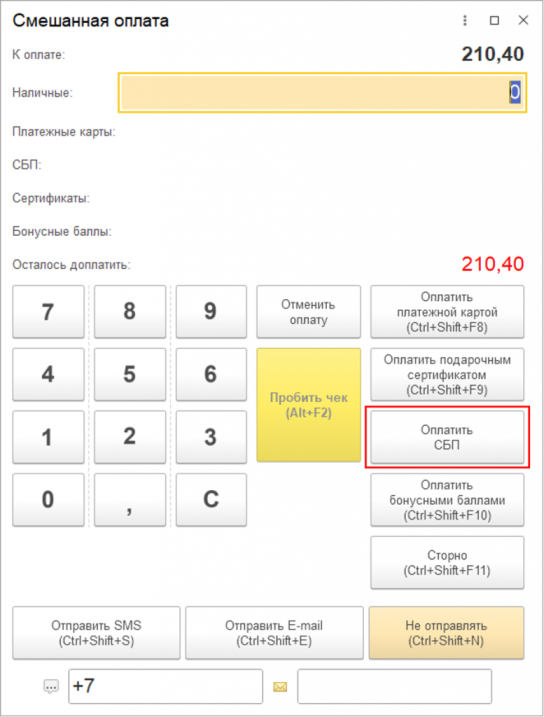
При клике на кнопку Оплатить СБП открывается помощник, который автоматически определяет настройку подключения к платежной системе текущего рабочего места для проведения оплаты. Если для текущего рабочего места указано более одного договора подключения к платежным системам, отображается форма выбора подключения.
После выбора настройки подключения к платежной системе запрашивается QR-код оплаты. На время проведения запроса и получения ответа отображается форма ожидания.
На этапе получения QR-кода оплаты ИС предварительно проверяет, не был ли ранее по документу сгенерирован QR-код оплаты. На запрос платежная система может вернуть вместо ожидаемого QR-кода оплаты сообщение об ошибке или за отведенное в настройках время может не поступить ответ от платежной системы. В этом случае открывается форма с сообщением об ошибке. Пользователь может отказаться от оплаты СБП или повторить запрос к платежной системе.
В случае получения статуса оплаты существующего QR-кода оплаты поступает сообщение об ошибке с кодом ошибки «УжеОплачен» и в документе заполняются данные по оплате (документ оплачен) на данном этапе.
После получения QR-кода для оплаты его нужно предоставить покупателю. Если подключен дисплей покупателя, QR-код оплаты выводится на дисплее покупателя, иначе QR-код оплаты автоматически выводится на кассовой ленте. В случае необходимости в любой момент пользователь может вывести QR-код оплаты на кассовую ленту, нажав кнопку Пречек.
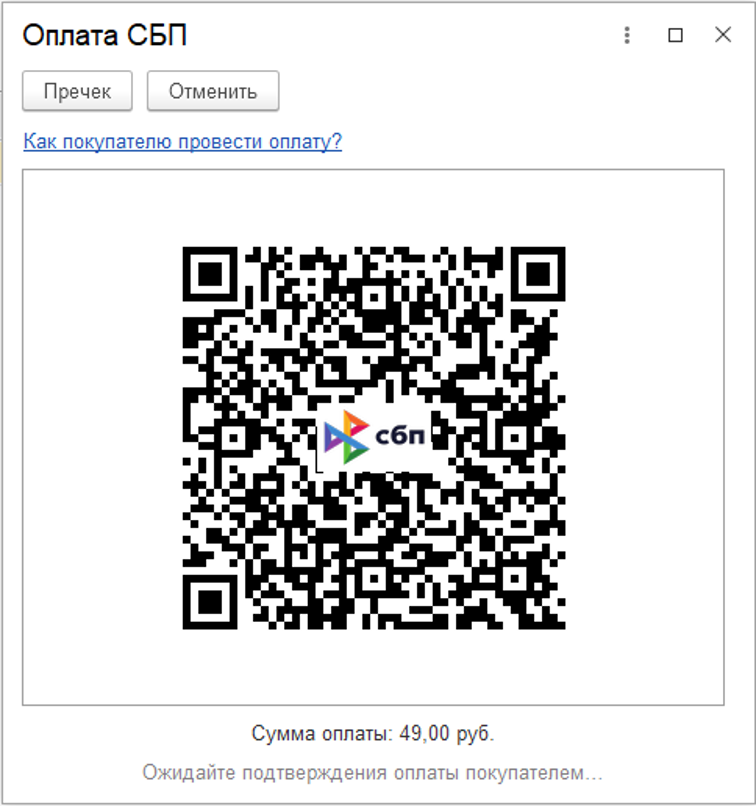
По гиперссылке «Как покупателю провести оплату?» открывается форма с инструкцией.
Во время отображения формы внесения оплаты система запрашивает информацию из платежной системы о внесении оплаты покупателем в течение установленного в настройках для системы быстрых платежей длительности ожидания операции: НСИ и Администрирование – Администрирование – Интернет-поддержка и сервисы – Система быстрых платежей – Длительность … секунд.
До получения статуса оплаты на форме РМК документа отображается информация по ожидаемой сумме оплаты СБП.
Если из платежной системы за указанное в настройках время ожидания получен положительный ответ о внесении оплаты, открывается форма смешанной оплаты в упрощенном виде – на форме оплаты отображаются только необходимые элементы для завершения операции и пробития фискального чека с этим видом оплаты.
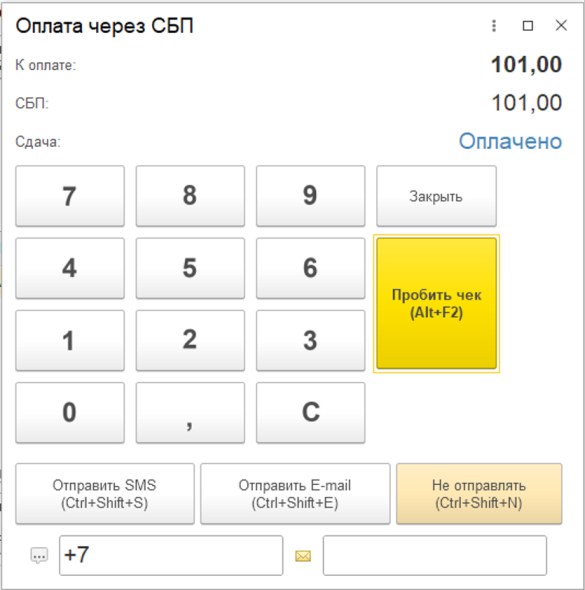
На этапе получения статуса оплаты по QR-коду оплаты платежная система может вернуть ошибку или за время ожидания получения статуса оплаты, установленное в ИС, может истечь. В этой ситуации отображается форма с сообщением об ошибки внесения оплаты, в которой также предусмотрены кнопки, которые позволяют выполнить следующие действия:
-
Повторить – запустить повторно процесс внесения оплаты.
-
Подтвердить – вручную указать, что оплата получена. Кнопка доступна в случае наличия соответствующих прав у кассира (в справочнике Настройки продавцов указана опция Разрешить оплату без подтверждения от СБП.
-
Отложить чек – документ переводится в статус отложенного чека и по документу запускается процесс отложенного получения статуса оплаты. При этом отменяются все проведенные оплаты, кроме оплаты СБП, чек откладывается с резервированием, в табличной части Оплата платежными картами документов Чек ККМ и Реализация подарочных сертификатов добавляется запись оплаты СБП со статусом оплаты «Ожидает подтверждение».
До получения статуса оплаты, на форме РМК документа отображается информация по ожидаемой сумме оплаты СБП. Получение отложенных статусов осуществляется:
-
Регламентным заданием Загрузка статусов операций СБП
-
По нажатию кнопки Обновить статусы оплат СБП в журнале Чеки ККМ.
-
Отменить – отменяется процесс приема оплаты СБП. Данный вариант выбирается только в том случае, если покупатель не смог открыть банковское приложение или отсканировать QR-код оплаты. Если покупатель в банковском приложении нажал кнопку оплаты и последовала любая ошибочная ситуация на стороне системы, пользователь системы обязательно должен использовать режим «Отложить чек».
По отложенным чекам в статусе «Ожидает подтверждение» обязательно должен быть получен один из статусов оплаты платежной системы:
-
Выполнена
-
Отменена
В случае выполненной оплаты обязательно должны быть пробиты фискальные чеки.
Обработка удаления отложенных чеков не удаляет документы, в которых в табличной части Оплата платежными картами есть строки со статусом оплаты «Ожидает подтверждение» или «Выполнена».
Как оформлять возврат при оплате по СБП
На форму РМК, если в настройках РМК текущего пользователя указан хотя бы один договор подключения к платежной системе для документов Чек ККМ возврат и Возврат подарочных сертификатов отображается кнопка «Возврат оплаты СБП», которая доступна в случае, если чек продажи был оплачен СБП или возврат без чека продажи.
Нажатие на кнопку Возврат оплаты СБП запускает процесс возврата оплаты СБП, реализованный в виде помощника в форме Форма оплаты СБП. При этом выполняется проверка подключения к СПБ. Если подключений несколько, то производится выбор нужного и отображается форма с отображением суммы возврата (не редактируется) и возможностью изменения банка клиента, если возврат должен пройти в банк, отличный от банка, с клиентского счета которого была оплачена продажа.
Внимание
Банк клиента заполняется только в том случае, когда банк клиента, на клиентский счет в котором должны быть возвращены деньги, отличается от банка клиента, с клиентского счета которого была оплачена продажа.
Если при возврате оплаты СБП в системе не зарегистрирован чек продажи, покупатель обязательно должен предъявить бумажный кассовый чек с QR-кодом оплаты. Кассир считывает данный код в поле Идентификатор оплаты.
По нажатию кнопки Вернуть отображается форма ожидания выполнения длительной операции с текстом Выполнение возврата в платежной системе. Пожалуйста, подождите. При этом отсылается в платежную систему запрос с указанием суммы по возврату произведенной ранее оплаты СБП.
Если система получает положительный статус возврата оплаты СБП и на форме был указан банк клиента, добавляется еще один шаг – подтверждение оплаты по данным клиента, которые предоставляет банк. По нажатию кнопки Подтвердить отправляется запрос на подтверждение возврата оплаты. После этого открывается форма возврата оплаты для пробития чека.

Нужно подобрать программу 1С, оборудование для торговли или готовое решение? Проконсультироваться по автоматизации бизнеса?
Отправьте заявку на консультацию и партнёр 1С из вашего региона вам поможет.
Консультация полезная и бесплатная.










